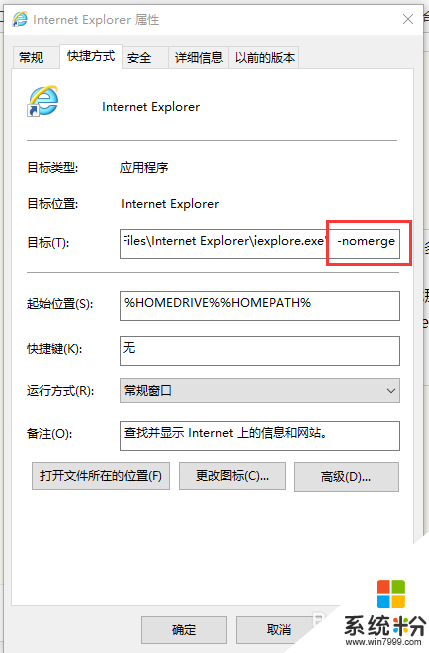時間:2016-08-05 來源:互聯網 瀏覽量:
升級到windows10之後很多用戶都不是很習慣使用自帶的edge瀏覽器,如果想在係統中安裝IE11瀏覽器該怎麼做?windows10中怎麼使用IE11?下麵就啟用的方法分享給大家愛。
windows10啟用IE11的方法:
1、用Edge瀏覽器打開某些網頁時,會彈出這樣的提示。說明Edge瀏覽器並不完全支持該網站,還需要啟用IE瀏覽器。
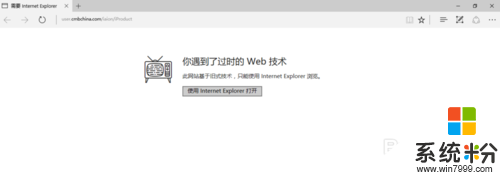
2、鼠標左鍵點擊開始菜單。
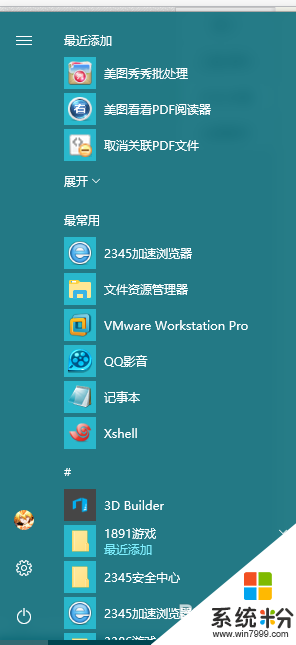
3、在W檔位--附件處可以看到IE瀏覽器。
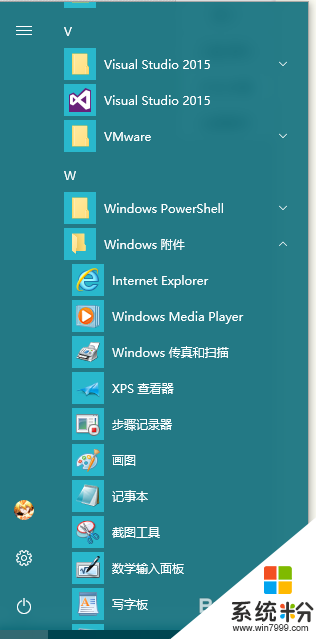
4、在IE的圖標處右鍵,選擇更多,這裏可以將IE固定到任務欄或者打開文件所在位置。
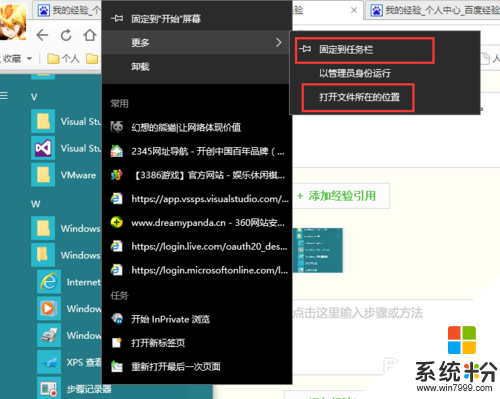
5、上一步選擇打開文件所在位置。現在可以將IE的快捷方式複製到桌麵。
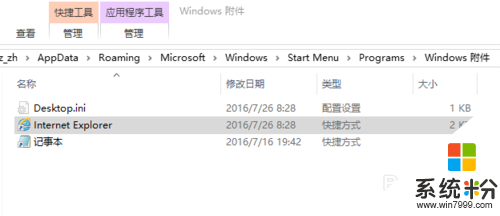
6、其他:IE設置為每次打開新會話,這樣就可以用IE多次打開同一個網站登陸多個賬號。
右擊IE圖標上(是快捷方式)屬性-快捷方式-目標那裏改成
"C:\Program Files\Internet Explorer\iexplore.exe" -nomerge